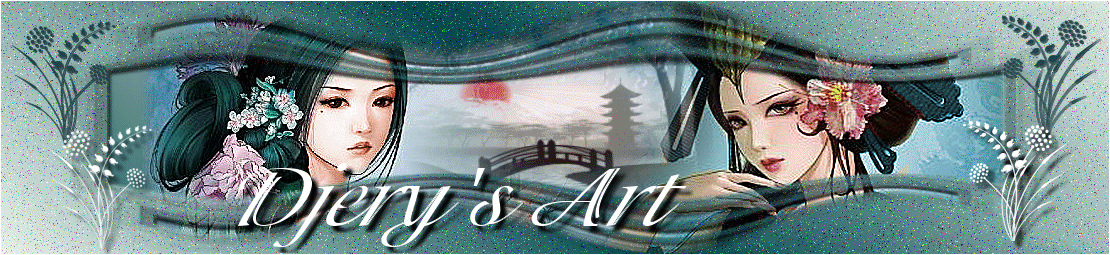Tutoriel graphisme n°24
Un moment de détente !!!
Romantique Day

Téléchargez le zip matériel ici
Vous aurez besoin des filtres suivants :
FM Tile Tools... Blend Emboss.
Xéro...Improver.
Graphics Plus ... Cross Shadow.
Eye Candy 5 Impact... Perspective Shadow.
Du masque 20/20.
L'animation est personnelle et expliquée dans la leçon.
Un grand merci à Claudia Viza pour son tube de femme et celui du tournesol.
Le tube "pic 1" n'est pas renseigné... ni l'oiseau qui vole...
L'animation du 2eme oiseau m'appartient.
On commence !
1) Ouvrez une image transparente 800/550, sélectionnez tout.
2) Copiez le fond "paper 9" et collez le dans la sélection.
3) Palette styles et couleurs AV plan : 091410, AR plan : 234c3e.
4) Dégradé : angle : 45 , répétition : 0
5) Calque...Nouveau calque raster... Remplissez du dégradé.
6) Appliquez le filtre Graphics plus...Cross Shadow par défaut.
7) Sélectionnez tout... Sélection... Modifiez... contactez de 50 pixels.
8) Touche supprim de votre ordinateur
9) Ne désélectionnez pas, remplissez votre image couleur ffffff.
10) Sélection...Modifiez... contractez de 2 pixels.
11) Touche supprim de votre ordinateur.
12) Effet... Effet découpe : 20/20/100/80.

13) Calque ...Nouveau calque raster, mettez la valeur de la découpe :
-20/-20/100/80.
14) Désélectionnez tout.
15) Prenez votre paysage "pic 1".
16) Appliquez lui le masque 20/20, fusionnez le groupe.
17) Copiez et collez comme nouveau calque sur votre travail.
18) Appliquez le filtre FM Tile Tools... Blend Emboss.

19) Copiez le tube "mujer 2389" et collez le comme nouveau calque.
20) Placez le. Image...redimenssionnez à 65/100.
21) Appliquez le filtre "Xéro... Improver 10/10/10.
22) Avec l'outil sélection" S" délimitez le haut du montant et avec l'outil sélection "K", étirer vers le haut.

23) Faites la même chose avec le montant du bas.

24) Fusionnez les sélections transformées avec le calque du dessous.
25) Le cadre blanc a légèrement disparu en bas, sélectionnez le et faites "supprim clavier".

26) Copiez "stillife 44" et collez sur votre travail.
27) Redimenssionnez à 50/100.
28) Appliquez le filtre Xéro , même valeur.
29) Effet... Ombre portée 12/12/60/12.
30) Ecrivez le texte, 72 pixels, couleur AR plan : da5510, AV plan fermé.
31) Mettez votre signature et fusionnez tous les calques.
32) Nommez le cadre1.
Préparation de l'animation
33) Prenez l'image du moineau, je lui mets les couleurs du gif "vol",en sélectionnant son plumage puis ...Réglage... Teinte et saturation... colorisez le poitrail : 38, 186, puis les ailes : 17, 140.
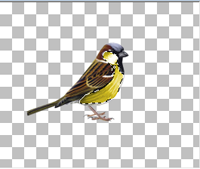

34) Désélectionnez. Dupliquez le moineau, fermez le 1er calque.
35) Mettez vous sur la copie. Sélectionnez la tête avec le lasso

36) Copiez, coupez, désélectionnez, et collez tout sur le même calque.
37) Image... miroir

38) réajustez la tête.

39) Fusionnez avec le calque du dessous.
40) Vous avez 2 moineaux, l'un tête à droite, l'autre tête à gauche.
41) Nommez les : moineau 1, moineau 2 et diminuez les à 70/100.
42) Copiez moineau 1 et collez sur votre travail fusionné(cadre1), placez en bas.
43) Copiez moineau 2 et collez sur votre travail, placez et ainsi de suite jusqu'a 7 moineaux.
Sur certains oiseaux vous pouvez mettre une ombre à votre choix.( j'ai mis Perspective shadow "in front short", avec le filtre Eyes Candy 5 Impact

44) Fermez l'oeil devant tous les moineaux.
45) Vos calques se présentent ainsi:
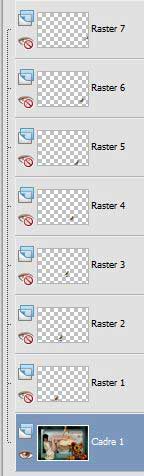
Animation
46) Copiez "cadre 1" et collez le dans votre logitiel AS.
47) Dupliquez pour avoir 3 images.
48) Prenez votre gif "vol".
49) sélectionnez tout, copiez, collez dans vos 3 images, vitesse à 50.
50) Refaites 2 fois la même chose(46, 47, 48, 49) en collant aprés l'image précèdente et en changeant la position de l'oiseau.
Vous avez 9 images.
51) Dans votre PSP, cadre 1 est ouvert, ouvrez raster 1( moineau 1.
52) Edition... copiez avec fusion et collez dans AS aprés la 9eme image.
53) Fermez raster 1, ouvrez raster 2.
54) Edition... copiez avec fusion et collez aprés la dernière image dans AS.
55) Et ainsi de suite jusqu'à raster 7.
56) Terminez par : copiez "cadre 1" et collez aprés la dernière image.
57) Vitesse des images ; les 9 premieres à 50, la 10eme à 80,les 6 suivantes à 100 et enfin la dernière à 200.
58) Cela fait 17 Images.
59) Testez l'animation.
Voilà, c'est fini et franchement je vous trouve formidables d'avoir suivi ces longues explications !!!
Une autre version

Merci à Mentali... Christina... Marie José... Marie... France... Gwendolinne... Maggie... Annie... Nall... pour leurs trés jolies interprétations... à suivre...









Djéry création © Février 2012
,